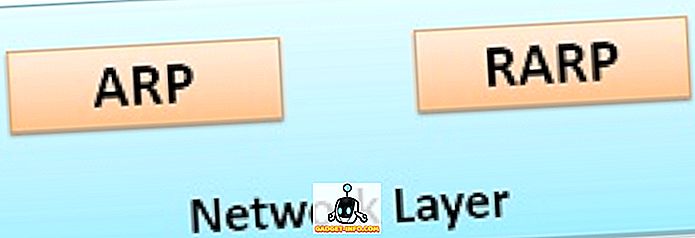Dokonca aj vo svete, ktorý vidí každý deň nové aplikácie, spoločnosť WhatsApp si zachováva svoje prvé miesto, pokiaľ ide o služby pre zasielanie správ. A navyše určite je jedným z popredných uchádzačov o najpoužívanejšie aplikácie všetkých čias. Ľudia milujú WhatsApp pre svoju spoľahlivosť a jednoduchosť. Aplikáciu otvoríte, klepnite na kontakt, napíšete správu a stlačte tlačidlo Odoslať. To je to, že ste skončili.
Budete však úplne mylne, ak si myslíte, že jeho jednoduchosť predstavuje nedostatok vlastností. Je to funkcia zabalená ako akákoľvek iná aplikácia na odosielanie správ. Je dobré skrývať tieto prvky v očiach. To je to, čo robí to tak úspešné. Pôsobí ako jednoduchý nástroj pre nových používateľov a napriek tomu má pokročilé funkcie na dosah prsta, ak ich chcete použiť. V našich predchádzajúcich článkoch sme už zahrnuli veľa jeho funkcií, ale je čas napísať nový, pretože spoločnosť WhatsApp odvtedy dodala veľa funkcií. Takže tu sú 15 najlepších trikov WhatsApp, ktoré by ste mali používať na svojom iPhone alebo Android smartphone:
1. Použiť filtre na fotky pred odoslaním (iba iPhone)
Aký lepší spôsob spustenia zoznamu než najnovšia funkcia navyše k aplikácii WhatsApp. Bohužiaľ, práve teraz je pre používateľov iPhone. Teraz, keď posielate fotografiu pomocou programu WhatsApp, uvidíte malý text, ktorý hovorí: "Prejdite prstom pre filtre" .

2. Odošlite Správy na WhatsApp pomocou programu Google Assistant alebo Siri
Predpokladajme, že musíte poslať niekomu správu a nemáte náladu zadať, alebo sa možno ocitnete v situácii, keď písanie nie je voľbou, čo budete robiť? Nebojte sa, moja kamarátka, WhatsApp tu máte. Ak používate hlasový asistent v telefóne, môžete posielať správy na aplikácii WhatsApp a podporuje službu Google Assistant aj službu Siri.

Ak to chcete urobiť, používatelia Androidu môžu vyvolať "Ok Google", aby spustili asistenta a povedali nasledujúcu frázu "Odoslať správu na WhatsApp" . Potom vás požiada o diktovanie správy. Po diktovaní správy vás asistent požiada o potvrdenie odoslania správy. Ak chcete odoslať správu, povedzte "Áno" alebo "Odoslať" . Postup je rovnaký pre používateľov iOS s jediným rozdielom v tom, že volá Siri ("Hey Siri") a nie Asistent Google.

3. Povolenie dvojstupňového overenia na WhatsApp
Keďže väčšina našich rozhovorov sa deje na stránkach WhatsApp, je nevyhnutné chrániť naše údaje. Existuje veľa tipov a trikov, ktoré sme už pokryli, ktoré vám pomôžu urobiť práve tak. Je to však nový a potrebný doplnok k našim bezpečnostným tipom. Jedným spôsobom, ako by si niekto mohol ukradnúť vaše záznamy z chatu a dokonca sledovať vaše budúce rozhovory, je jednoducho prihlásiť sa do svojho účtu na inom zariadení. Ktokoľvek, kto má prístup k vášmu prístroju aj na niekoľko sekúnd, to ľahko urobí. Povolenie dvojstupňového overenia zabráni tomu, aby sa to stalo.

Ak povolíte verifikáciu v dvoch krokoch, kedykoľvek sa niekto pokúsi o prihlásenie s vaším účtom na akomkoľvek inom zariadení okrem poskytovania OTP, bude musieť zadať aj šesťmiestny kód, ktorý ste nastavili, a tým zabrániť im prístup k Váš účet. Ak ju chcete povoliť, prejdite na položku Nastavenia WhatsApp> Účet> Overenie v dvoch krokoch . Klepnite na položku Zapnúť a potom sa zobrazí šesťmiestny kód. Znova zadajte kód na overenie a zadajte svoju e-mailovú adresu ako zálohu. To je to, ste hotoví a bezpečnejší ako kedykoľvek predtým. Ďalšie podrobnosti o dvojstupňovom overení aplikácie WhatsApp nájdete v našom podrobnom článku.

4. Zakážte ukážky upozornení
Zabezpečenie vášho účtu WhatsApp je jedna vec, skrývať vaše správy od lákavých očí je iná. V predvolenom nastavení sa pri zobrazení upozornenia zobrazí ukážka správy na uzamknutej obrazovke a kým je to užitočné, ktokoľvek, kto používa váš telefón, môže zobraziť náhľady vašich osobných správ. Ak chcete zastaviť funkciu ukážky na zariadení iPhone, prejdite na položku Nastavenia WhatsApp> Upozornenia> Ukážka ukážky a zakážte ju.

Postup je trochu odlišný v systéme Android, pretože neexistuje vstavané nastavenie WhatsApp na jeho zakázanie. V systéme Android sa musíte dostať do Nastavenia Android > Upozornenia> Nastavenia upozornení a vybrať možnosť "Skryť obsah citlivého upozornenia" . Musíte však mať na pamäti, že sa tým zablokuje ukážka všetkých aplikácií na zasielanie správ a ďalších dôležitých aplikácií.

5. Počúvajte hlasové správy tajne bez slúchadiel
Predpokladajme, že od niekoho dostanete hlasovú správu, ale s tebou nemáte sluchátka, čo budete robiť? Samozrejme, nemôžete počúvať to na reproduktore, pretože ľudia okolo vás budú tiež počúvať vo vašom súkromnom posolstve. Nerobte si starosti s problémom.
Stačí prehrať hlasovú správu a umiestniť telefón do ucha, ako keby ste volať. Senzor priblíženia sa aktivuje a namiesto prehrávania správy cez reproduktory bude prehrávať správu na vašom slúchadle, aby ste to mohli počuť len vy.
6. Uveďte svoj status vybraným niekoľkým
Stav na Vašom WhatsApp je skvelý spôsob, ako umožniť viacerým ľuďom vedieť o niečom súčasne, bez toho, aby ste im museli posielať správy. So zaradením nového stavu fotografií a videí zdieľa viac a viac ľudí svoje fotografie a myšlienky. Ale čo ak nechcete, aby každý videl váš stav. Čo keby ste chceli vybrať skupinu ľudí, aby si pozreli váš stav.

Môžete to urobiť tým, že spravujete nastavenia v možnosti Stav. Stačí prejsť na stránku WhatsApp Settings> Account> Privacy> Status . Tu nájdete tri možnosti, môžete buď zdieľať svoj stav so všetkými svojimi kontaktmi, alebo môžete pridať konkrétne kontakty, s ktorými chcete zdieľať svoj stav. Môžete tiež odradiť konkrétne kontakty od zobrazenia vášho stavu, kým sa môžu zobraziť všetci ostatní v zozname kontaktov.
7. Používajte viac účtov aplikácie WhatsApp (iba Android)
Jednou nevýhodou použitia WhatsApp je, že všetci, ktorých poznáte, tiež používajú WhatsApp. Aj keď je to dobrá funkcia, môže to mať za následok aj množstvo spamových správ. Môžete tiež použiť iný účet WhatsApp na osobné a pracovné účely. Zatiaľ čo aplikácia WhatsApp neumožňuje prirodzené pripojenie dvoch rôznych účtov na jedinom zariadení, na dosiahnutie toho v systéme Android môžete používať aplikácie tretích strán. Môžete to urobiť tým, že nainštalujete aplikáciu s názvom Paralelný priestor, ktorá vám umožňuje v prístroji spustiť dve rôzne prípady WhatsApp. Aplikácia umožňuje nielen používať viacero účtov služby WhatsApp, ale aj vám prináša samostatné upozornenia pre oba účty. Môžete si pozrieť náš článok o aplikácii a získať ďalšie podrobnosti.

V aplikácii Chrome All-in-One Messenger môžete v počítači používať aj viacero účtov služby WhatsApp. Aplikácia podporuje aj iné platformy na odosielanie správ, ako sú Messenger, Hangouts a Skype. Pozrite si podrobný článok o aplikácii Chrome, aby ste vedeli viac.
8. Zdieľajte GIF, súbory alebo vytvorte GIF v aplikácii WhatsApp
WhatsApp nedávno predstavil zdieľanie rôznych typov dokumentov, ako PDF, DOCX, PPTX atď. Spolu s dokumentmi môžete dokonca zdieľať GIF a vašu aktuálnu polohu pomocou aplikácie WhatsApp. Ak chcete zdieľať svoju polohu alebo dokument, stačí klepnúť na ikonu prílohy a vybrať výber. Odtiaľ môžete tiež priamo zdieľať GIF, ktoré sú už uložené v telefóne.


9. Upravte obrázky pred odoslaním
Teraz môžete rýchlo označiť a robiť základné úpravy vašich fotografií priamo z WhatsApp. Keď kliknete na obrázok alebo ho vyberiete z galérie, v hornej časti sa zobrazia rôzne možnosti. Môžete orezať a otočiť obrázok. Môžete tiež pridať text, emojis a môžete dokonca doodle na to, ak chcete.

10. Formátovanie textu
Teraz môžete formátovať text počas odosielania správ na WhatsApp. Môžete buď zmeniť písmo, alebo môžete zmeniť formát textu tak, aby bol tučný alebo kurzívny, alebo akýkoľvek text. WhatsApp používa na dosiahnutie tohto cieľa veľmi jednoduchú metódu značkovacieho jazyka. Nové písmo zavedené spoločnosťou WhatsApp sa nazýva FixedSys . Ak chcete formátovať text vo formáte FixedSys, stačí použiť znak tretieho dôrazu (`) 3 krát pred a za textom. Postavenie je prístupné používateľom iPhone na ich telefónoch dlhým stlačením apostrofu, zatiaľ čo klávesnica Android ich zobrazuje na druhej strane symbolov. V systéme Windows a MacOS nájdete znak tesne pod klávesom Esc.

Ak chcete, aby bol váš text tučný, stačí pridať hviezdičku (*) a za kurzívou pridať začiarknutie (_) na začiatku a na konci riadku alebo slova . Napríklad, písanie * tučné * to urobí odvážne a _italics_ bude to kurzíva . Môžete tiež pridať ~ na začiatok a koniec pre vytvorenie prerazenia pre text. Pozrite si obrázky pre väčšiu prehľadnosť.

11. Skontrolujte, kto si prečítal správy v skupine
Keď budete robiť rozhovory v skupine, modré kliešte nie sú užitočné, pretože ak a kým si všetci v skupine prečítajú správu, nebude to prísť. Nielen to, že väčšinu času uvidíte na vašich správach iba jedno zaškrtnutie, pretože niektorí používatelia v skupine môžu byť offline. Ak chcete vedieť, kto v skupine prijal a prečítal vaše správy, dlho stlačte svoju správu a klepnite na ikonu (i) v hornej časti v systéme Android alebo na možnosť info na telefónoch iPhone.

12. Rozprávajte rozhovory na začiatok (iba Android)
Ak potrebujete vedieť rozhovor na vrchole, aby ste sa nestratili pod mólo rozhovorov a mohli by ste ľahko pristupovať, nemôžem vás obviňovať. Každodenne dostávame správy od toľkých ľudí, že niekedy strácame prehľad o tom, čo je dôležité. Pomocou funkcií WhatsApp na pripájanie rozhovorov môžete v hornej časti priradiť konkrétne rozhovory . Táto funkcia je však dostupná iba používateľom Android. Ak to chcete urobiť, dlho stlačte rozhovor a klepnite na ikonu čapu . Môžete pripojiť viacero rozhovorov naraz. Vďaka tejto funkcii nikdy nezmeškáte, čo je dôležité.

13. Gesto odpovedať na konkrétne správy (len iPhone)
WhatsApp nedávno predstavil šikovnú funkciu, pomocou ktorej by ste mohli citovať správu, na ktorú ste odpovedali. Funkcia je užitočná, najmä vo vnútri skupinových rozhovorov. Spôsob, akým to robíme, je dlhé stlačenie správy a klepnutie na ikonu odpovede v systéme Android a odpoveď na iPhone. Existuje však rýchlejší spôsob, ako to urobiť v telefónoch iPhone. Musíte jednoducho posunúť správu zľava doprava a automaticky otvorí pole odpovede. Ako je to v pohode?

14. Zmeniť jazyk aplikácií v systéme WhatsApp (iba Android)
Jednou čírou funkciou aplikácie WhatsApp je, že vám tiež umožňuje zmeniť predvolený jazyk pre vaše rozhovory priamo v aplikácii. Ak to chcete urobiť, prejdite do časti Nastavenia> Rozhovory> Jazyk aplikácie a vyberte jazyk, ktorý chcete. Len, pamätajte, že jazykové možnosti sú viazané na vašu konkrétnu oblasť.

15. Vyčistite nevyžiadané fotky WhatsApp pomocou programu Siftr Magic Cleaner (len pre Android)
Zdieľame veľa fotografií, vrátane memov a iných zábavných obrázkov pomocou aplikácie WhatsApp. Je jednoduchšie zdieľať fotky na WhatsApp, ak ich chcete zdieľať súkromne alebo s vybranou skupinou ľudí. Pomaly zdieľané fotografie však na našich telefónoch znižujú množstvo priestoru. Je to bolesť pri prehliadaní histórie médií WhatsApp a individuálne odstránenie nepotrebných fotografií. To je miesto, kde Siftr Magic Cleaner prichádza k našej pomoci.

Skenuje vašu mediálnu knižnicu WhatsApp a inteligentne kategorizuje fotografie na základe ich dôležitosti. Rozpoznáva aj duplicitné fotografie a pomáha vám ich vymazať v dávke. Rozhranie aplikácie je veľmi jednoduché. Keď spustíte aplikáciu, má jedno kliknutie, ktoré začne skenovať vašu knižnicu WhatsApp. Po identifikovaní nevyžiadaných fotografií ich môžete odstrániť v dávke. Táto aplikácia je nutná pre používateľov, ktorí zdieľajú veľa fotografií a GIF na WhatsApp.
Bonus tip: Použite WhatsApp ako osobný záložník
Čo keby som vám povedal, že môžete používať WhatsApp ako osobný repozitár pre všetky vaše záložky a odkazy. Je to veľmi praktický trik, pretože všetky vaše odkazy budú k dispozícii na dosah ruky a môžete ich ľahko zdieľať so svojimi priateľmi, ak chcete. Ak to chcete urobiť, otvorte aplikáciu WhatsApp a vytvorte skupinu s jedným priateľom . Teraz odstráňte toho priateľa zo skupiny, v podstate to znamená, že budete osamelým členom tejto skupiny. Teraz akékoľvek odkazy, ktoré zdieľate v tejto skupine, budú len pre vaše oči.

Kedykoľvek čítate článok, len zdieľajte článok na WhatsApp a vyberte svoju skupinu. Jedným tipom pre skupiny je pripevniť skupinu na vrchole, aby bolo vždy ľahšie prístupné. Môžete si dokonca drobné poznámky a pripomenutie pre seba. Docela chladné, nie?
Nájsť tieto zaujímavé triky WhatsApp?
V našich predchádzajúcich článkoch sme obsahovali veľa tipov a trikov pre WhatsApp. Môžete si ich prečítať tu aj tu. Tiež sa pozrite na naše video, ktoré obsahuje niektoré z najlepších trikov a tipov pre WhatsApp. Tým, že sa naučíte a používate tieto triky, môžete si vychutnať WhatsApp a využiť ho na plný potenciál. Páčia sa vám tieto tipy? Dajte nám vedieť v komentároch, aké sú vaše obľúbené tipy a triky pre WhatsApp.